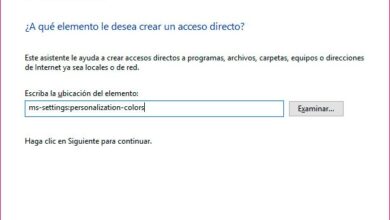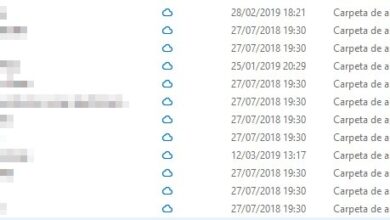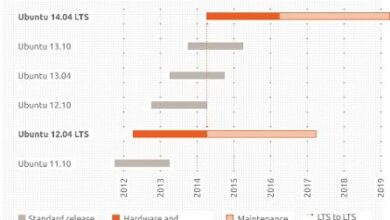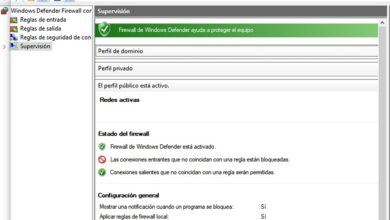Free Download Manager: Manuel du meilleur gestionnaire de téléchargement gratuit
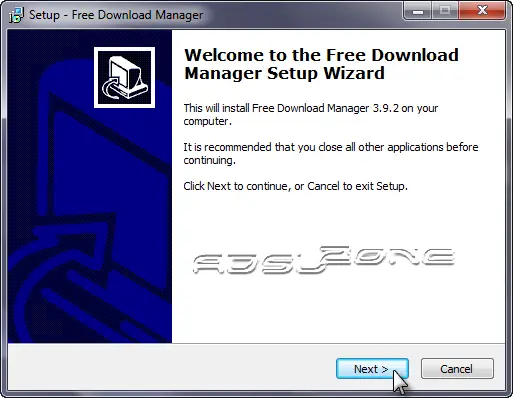
Free Download Manager est un gestionnaire de téléchargement gratuit , qui peut accélérer les téléchargements et prend en charge HTTP, HTTPS, FTP et BitTorrent. Parmi les avantages offerts par ce programme, la possibilité de télécharger simultanément à partir de plusieurs sites différents se démarque, pouvant les mettre en pause et les reprendre; la capacité de s’adapter à l’utilisation du trafic pour combiner le téléchargement de fichiers et la navigation correcte et améliorer la vitesse lors du téléchargement de fichiers à partir d’Internet. Ci-dessous, nous vous proposons un manuel du gestionnaire de téléchargement gratuit afin que vous puissiez savoir de première main comment travailler et comment utiliser le programme.
Free Download Manager est totalement gratuit (licence GPL) étant disponible en espagnol . Pour télécharger le programme, il est préférable de le faire à partir de son site officiel , car malheureusement, il existe plusieurs fausses versions sur Internet qui contiennent de la publicité, des logiciels publicitaires, des logiciels espions et d’autres types de logiciels malveillants.
Manuel du gestionnaire de téléchargement gratuit
Ci-dessous, nous vous proposons un tutoriel du programme où nous verrons les principales fonctions de cet excellent gestionnaire de téléchargement gratuit, avec lequel nous optimiserons la vitesse de téléchargement de fichiers que nous effectuons sur Internet.
Installation
Malgré le fait que l’installation de FDM ne présente aucune difficulté, nous vous donnerons quelques petites notes à ce sujet.
Lorsque vous téléchargez le programme et double-cliquez sur l’exécutable, l’assistant d’installation sautera.
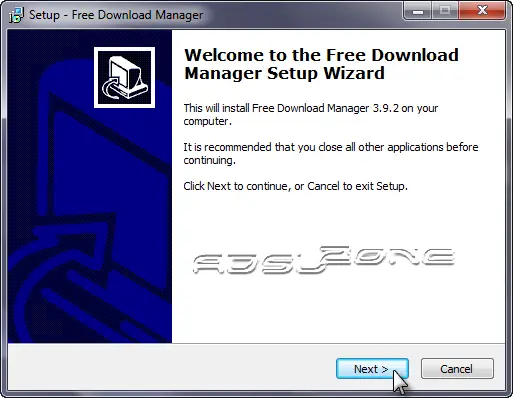
Nous suivrons les étapes de l’assistant où nous devrons accepter le contrat de licence qui, comme nous l’avons mentionné au début, est distribué gratuitement car il s’agit d’une licence GPL.
Dans une partie du processus, nous pourrons activer FDM Community Options, qui nous offre, grâce à la communauté des utilisateurs du gestionnaire de téléchargement, de connaître les opinions et de rapporter les fichiers que nous allons télécharger, en évitant de le faire dans le cas où il contient des logiciels espions ou des logiciels malveillants.
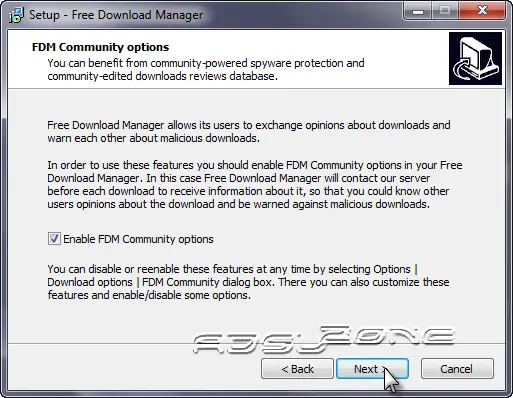
Une fois cette option intéressante activée, nous continuons avec l’assistant.
Nous pouvons également utiliser le programme pour télécharger en utilisant le protocole bittorrent, si nous activons cette option dans le programme.
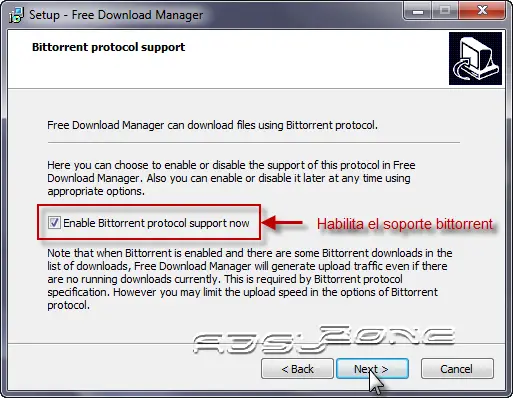
Bien que jusqu’à présent la langue utilisée soit l’anglais, nous pouvons désormais continuer en espagnol.
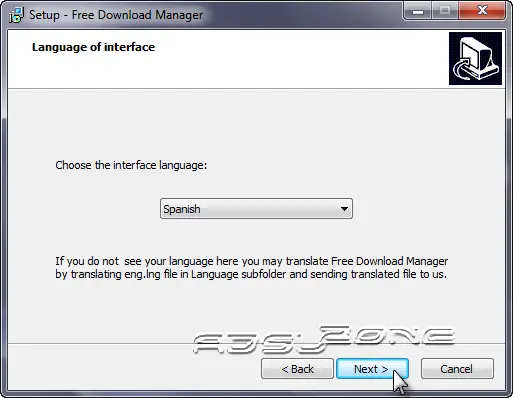
Une fois l’assistant terminé, l’écran principal de Free Download Manager en espagnol apparaîtra.
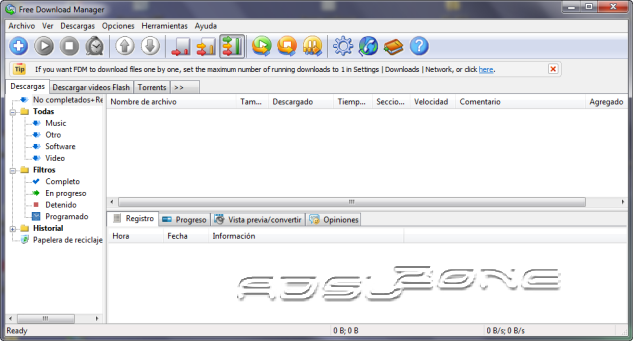
Également dans la partie inférieure droite de notre écran, la boîte de glissement apparaîtra  .
.
>Bien que nous l’expliquions plus tard, cette boîte est utilisée pour faire glisser les fichiers que nous voulons télécharger depuis FTP ou des serveurs vers celui-ci.
Configurer le gestionnaire de téléchargement gratuit
Pour configurer le gestionnaire de téléchargement, nous accèderons depuis le menu des options ou depuis l’icône d’une roue dentée dans la barre proposée par le programme.
Lorsque nous accédons à l’écran suivant sera présenté, où nous pouvons configurer différentes options offertes par le programme.
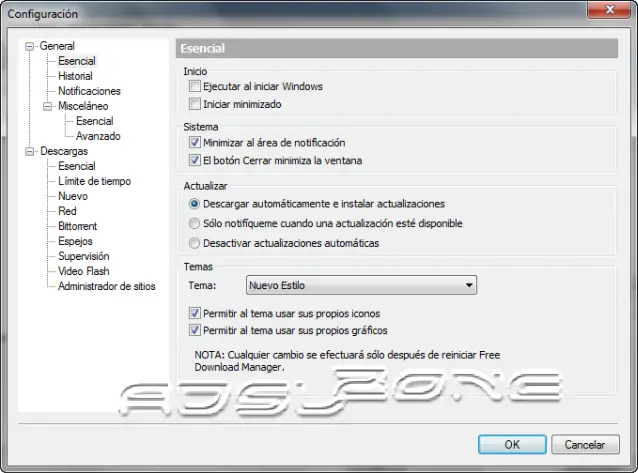
Dans les nombreuses options présentées, nous pouvons, par exemple, configurer le dossier de destination pour les téléchargements de fichiers effectués via le programme.
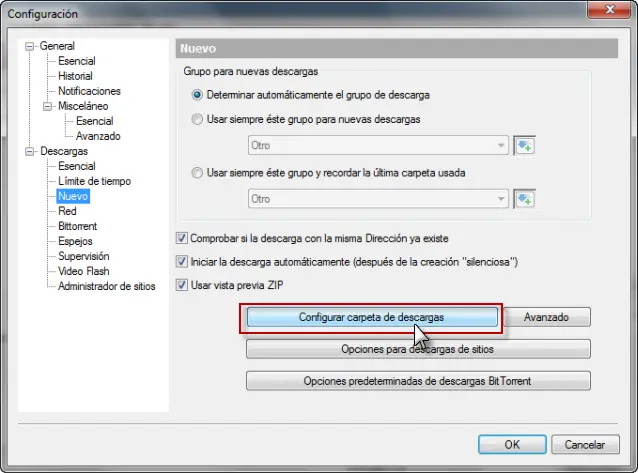
Telecharger des fichiers
Une fois que nous aurons configuré les options, nous pourrons utiliser le programme pour télécharger des fichiers depuis Internet, grâce à l’add-on qu’il installera dans notre navigateur (IE, Chrome, Firefox, etc.).
Lorsque nous téléchargeons comme nous le faisons habituellement dans notre navigateur, l’écran suivant apparaîtra.
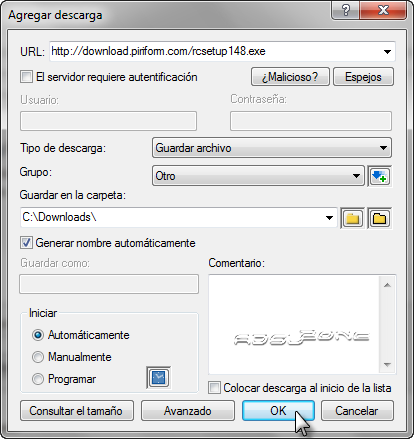
Nous allons simplement cliquer sur OK et le téléchargement du fichier commencera.
En bas à droite de l’écran, nous pouvons voir l’évolution des téléchargements actifs.
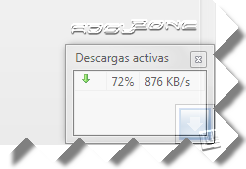
Nous pouvons également voir la progression du téléchargement du fichier à partir de l’écran principal FDM.
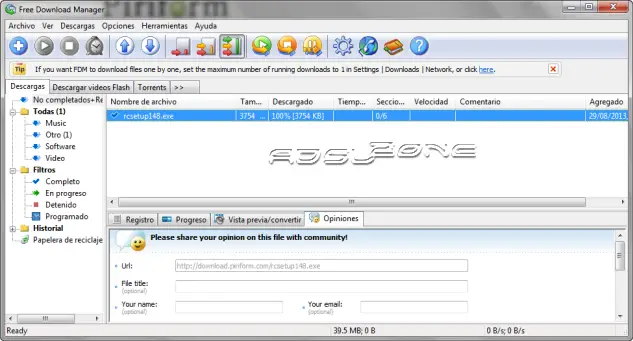
Une fois qu’un ou plusieurs téléchargements ont commencé, nous pouvons les mettre en pause ou les arrêter et les démarrer. Nous pouvons également ajuster l’utilisation du trafic, pour allouer toute la bande passante de notre connexion au téléchargement de fichiers ou si nous souhaitons pouvoir naviguer couramment.
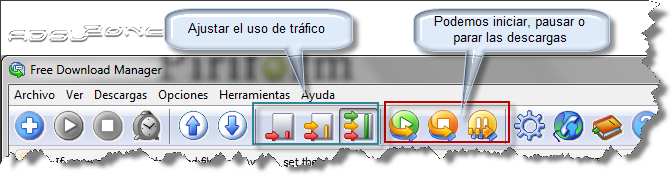
Télécharger par glisser-déposer (glisser-déposer pour télécharger dans FDM)
L’une des fonctionnalités les plus intéressantes de Free Download Manager est la possibilité de télécharger des fichiers par glisser-déposer. Pour ce faire, nous sélectionnons le fichier souhaité et le faisons glisser sur l’icône de la boîte de dépôt.
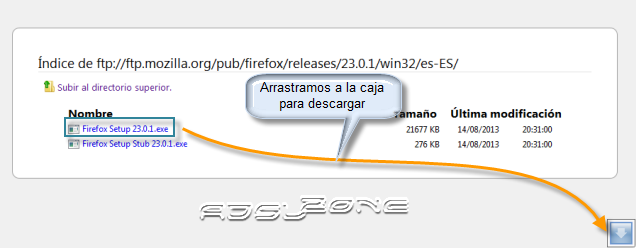
Cette option est idéale si nous téléchargeons des fichiers à partir, par exemple, d’un FTP.
Signaler les fichiers malveillants avec FDM
Grâce à la vaste communauté d’utilisateurs de Free Download Manager, nous pourrons savoir si un fichier est malveillant ou le commenter. De plus, nous pouvons collaborer avec la communauté en signalant des fichiers malveillants.
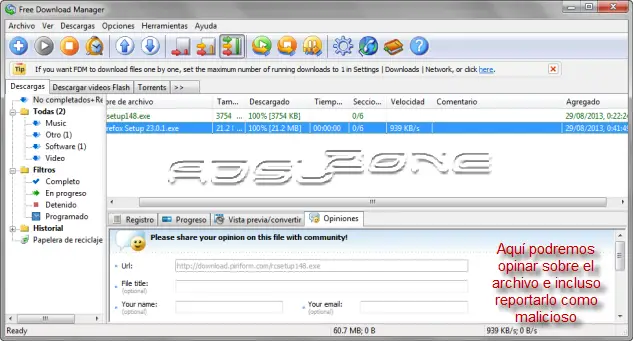
Télécharger des pages Web entières
Avec FDM, en plus de gérer les téléchargements de fichiers, nous pouvons télécharger des pages Web entières facilement et rapidement, pour pouvoir en profiter sans connexion Internet.
Pour ce faire, il suffit de cliquer sur l’icône d’un cercle avec le signe plus situé dans la barre de programme.
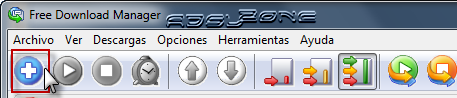
Une fois pressé, un écran apparaîtra où nous devons coller l’URL de la page que nous voulons télécharger. Une fois cela fait et en changeant si nous voulons le dossier de destination, nous appuierons simplement sur le bouton OK et le gestionnaire téléchargera la page Web.
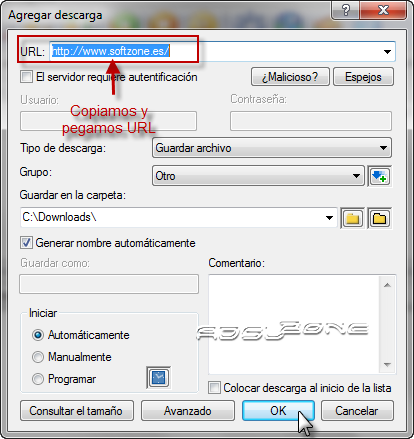
Télécharger des vidéos Flash
Nous continuons avec les options gratuites du gestionnaire de téléchargement FDM. Cette fois, nous verrons comment télécharger des vidéos flash.
Pour ce faire, nous allons nous positionner sur l’onglet télécharger des vidéos flash et appuyer sur ajouter. Comme nous le voyons dans la capture d’écran suivante.
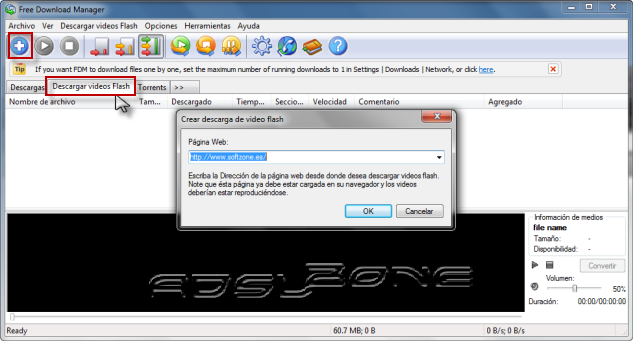
Dans la nouvelle fenêtre qui apparaît «Créer un téléchargement vidéo flash», nous allons coller l’adresse de la page web, aussi simple que cela.
Téléchargez des torrents depuis Free Download Manager
Comme nous l’avons commenté au début du manuel. Free Download Manager vous permet de télécharger des fichiers torrent en utilisant le protocole bittorrent tant que nous avons activé cette option lors de l’installation.
Pour télécharger des torrents avec FDM, nous allons simplement aller dans l’onglet Torrents et le programme nous proposera plusieurs options de téléchargement:
– Ajoutez des Torrents à partir du Web.
– Ajouter le téléchargement torrent à partir du fichier.
– Créez un torrent.
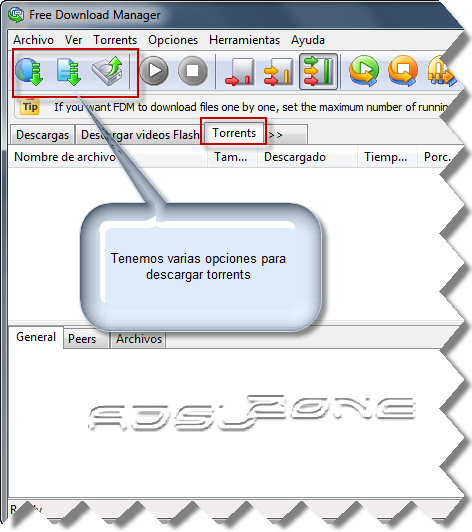
Conclusions sur ce gestionnaire de téléchargement
Free Dowload Manager est simple à utiliser et fait parfaitement son travail. Il comprend également des fonctions intéressantes que d’autres programmes similaires n’incluent pas (téléchargement de sites Web, de vidéos flash, de torrents ou de création d’une version portable du programme), ayant également l’incitation à être totalement gratuit.
Jusqu’à présent, le didacticiel du gestionnaire de téléchargement FDM. Nous espérons que cela vous aide